티스토리 뷰
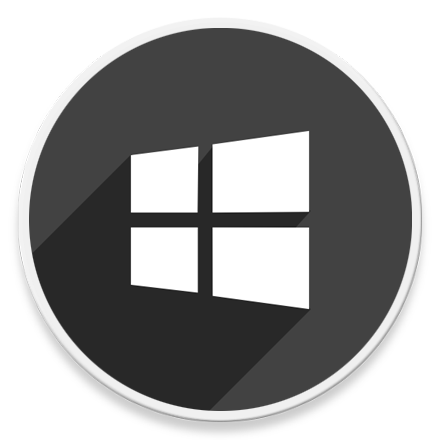
HowTo - 윈도우10 연동된 스마트폰 알림 미러링을 끄는 방법
컴퓨터를 사용할 때 문자 메시지 및 알림 등을 확인하기 위해 휴대폰을 수시로 들여다 봐야 한다면, 'Microsoft 사용자 휴대폰' 앱을 이용하여 휴대폰을 보지 않고도 문자 메시지를 보내고, 받고 전화도 걸 수 있는 앱을 소개한 적이 있습니다.
단순히 휴대폰 화면을 컴퓨터 화면으로 미러링 하는 기능뿐만 아니라 파일 끌기를 통해 파일도 주고 받을 수 있어 매우 편리한 기능이기도 하죠. 그러나 생산성 향상을 위해 사용하는 이러한 기능들이 오히려 수시로 울리는 휴대폰 알림으로 인해 생산성이 저하될 수도 있습니다.
Windows 10 PC에서 휴대폰에서 울리는 알림을 PC에서도 받지 않고 싶다면 로컬 그룹 정책 편집기 또는 레지스트리 편집기를 이용하여 윈도우 알림 미러링을 끌 수 있습니다.
Windows 연결된 Android 스마트폰 알림 끄기
사용자의 휴대폰과 컴퓨터 사이의 연결은 유지하고 싶지만 귀찮은 알림은 받고 싶지 않다면 다음 두 가지 방법 중 하나를 이용하여 알림 미러링을 비활성화 할 수 있습니다.
로컬 그룹 정책 편집기를 이용해 알림 미러링을 끄는 방법은 다음과 같습니다. 먼저 단축키 Win + R 키를 눌러 ① 실행 창을 열고 "gpedit.msc" 입력 후 Enter 키를 눌러 ② 로컬 그룹 정책 편집기를 실행합니다.
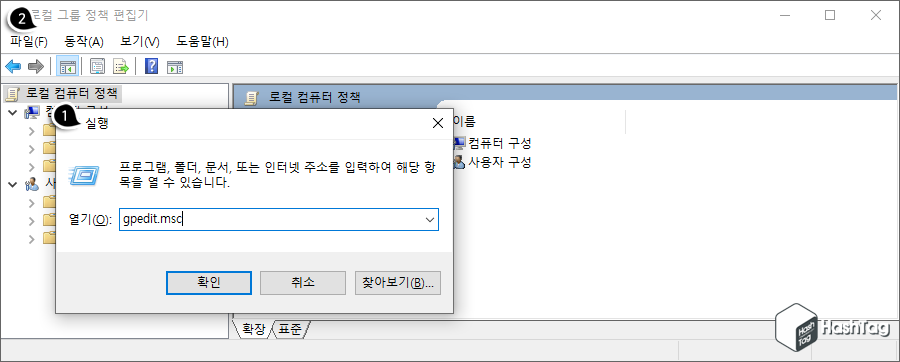
로컬 그룹 정책 편집기에서 [사용자 구성 > 관리 템플릿]에서 ① 알림으로 이동 후 ② 알림 미러링 끄기 항목을 더블 클릭합니다.
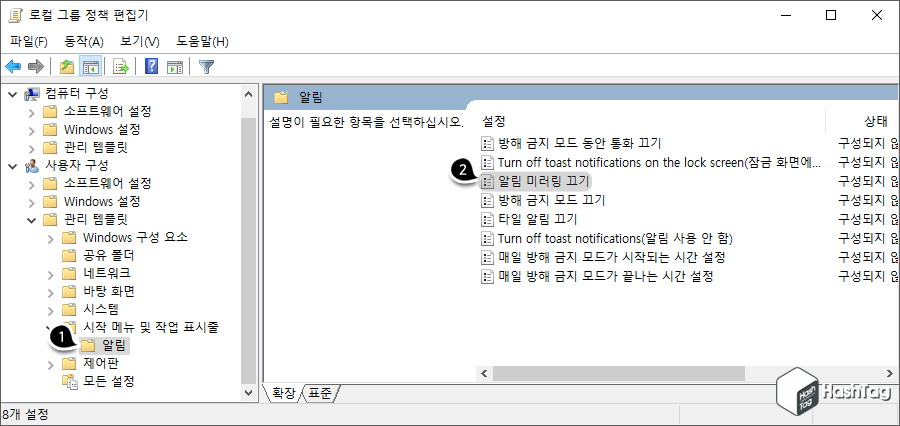
'알림 미러링 끄기' 창에서 [사용(E)] 옵션을 선택하고 [확인] 버튼을 클릭합니다.
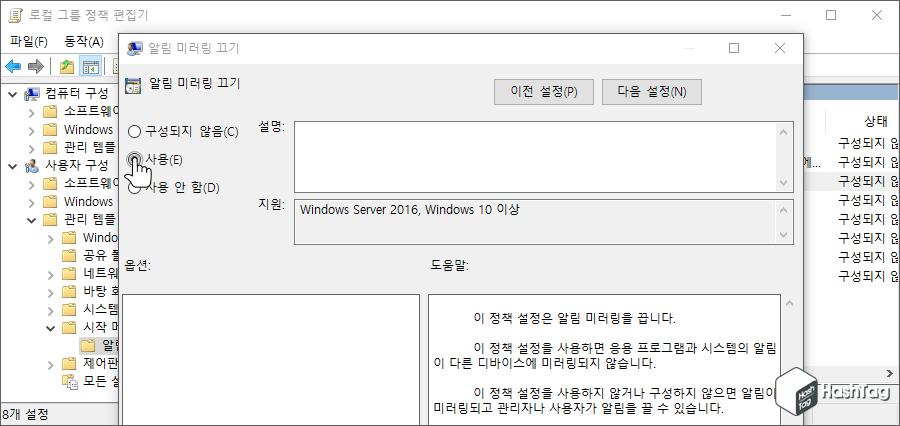
모든 변경 사항을 저장한 다음 Windows PC에서 휴대폰이 연결된 상태지만, 알림 미러링이 정상적으로 꺼졌는지 확인합니다. 만약 Windows Home Edition 등 로컬 그룹 정책 편집기를 사용할 수 없다면, 다음 방법으로 레지스트리 편집기를 이용하실 수 있습니다.
또한 원하는 경우 Home 버전에서 로컬 그룹 정책 편집기를 설치하여 구성할 수도 있습니다. 참고하시기 바랍니다.
[IT/How to] - 윈도우10 Home Edition 그룹 정책 편집기 설치 방법 (GPEdit.msc)
윈도우10 Home Edition 그룹 정책 편집기 설치 방법 (GPEdit.msc)
HowTo - 로컬 그룹 정책 편집기를 윈도우 10 홈 버전에 설치하기 윈도우10 Pro Edition에는 Home Edition에 없는 몇 가지 추가 기능이 있습니다. 디스크 암호화 기능인 비트로커, 윈도우에 내장된 가상머신
forbes.tistory.com
[IT/How to] - 윈도우10 HOME 로컬그룹정책편집기(gpedit.msc) 사용 방법
윈도우10 HOME 로컬그룹정책편집기(gpedit.msc) 사용 방법
HowTo - 윈도우10 HOME Edition 로컬 그룹 정책 편집기 간편 설치 방법 윈도우10 관련 설정시 자주 등장하는 로컬 그룹 정책 편집기는 윈도우 PRO 버전에서만 정식 제공되는 기능으로 HOME 버전 사용자
forbes.tistory.com
다음 방법은 로컬 그룹 정책 편집기를 이용할 수 없는 Windows Home 버전 사용자거나, 레지스트리 편집기 사용이 더 익숙한 분들을 위한 알림 미러링 끄기 방법입니다. 참고로 레지스트리 변경 전 반드시 백업 또는 시스템 복원 시점을 생성하여 혹시 모를 문제에 대한 대비가 필요합니다.
먼저 단축키 Win + R 키를 눌러 ① 실행 창을 열고 "regedit" 입력 후 Enter 키를 눌러 ② 레지스트리 편집기를 실행합니다.
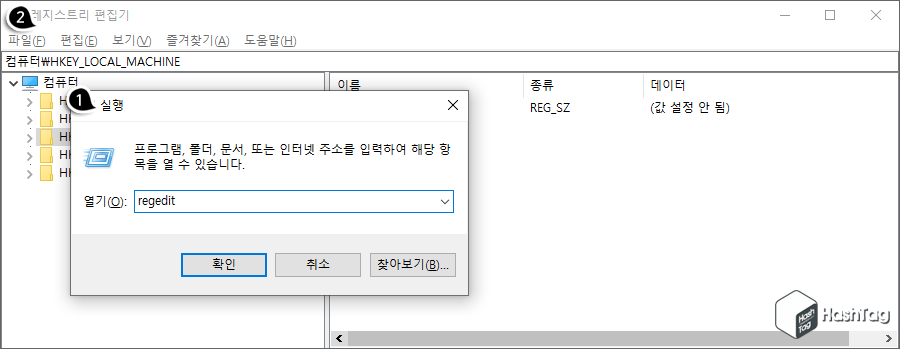
레지스트리 편집기에서 다음 경로로 이동합니다. 화면 왼쪽의 디렉토리를 직접 이동하셔도 되고, 상단의 주소 표시줄에서 직접 다음 경로를 입력하여 이동하셔도 됩니다.
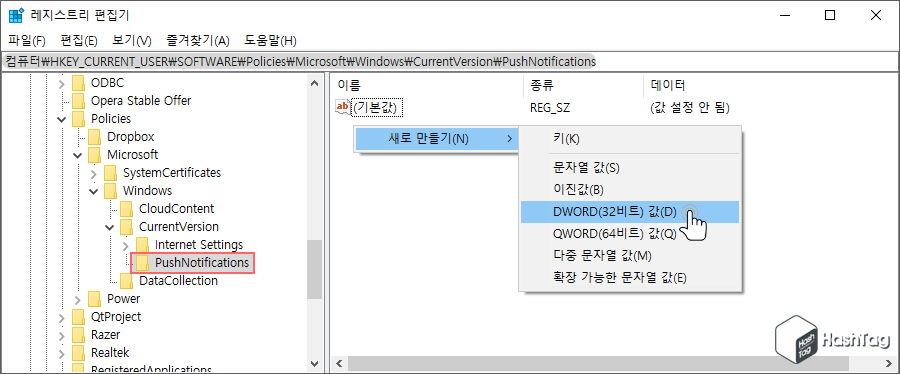
HKEY_CURRENT_USER\SOFTWARE\Policies\Microsoft\Windows\CurrentVersion\PushNotifications
'PushNotifications' 선택 후 오른쪽 창 화면에서 마우스 오른쪽 버튼을 누르고 [새로 만들기(N) > DWORD(32비트) 값(D)]을 클릭하여 새로운 값을 추가하고 이름은 "DisallowNotificationMirroring"으로 지정합니다.
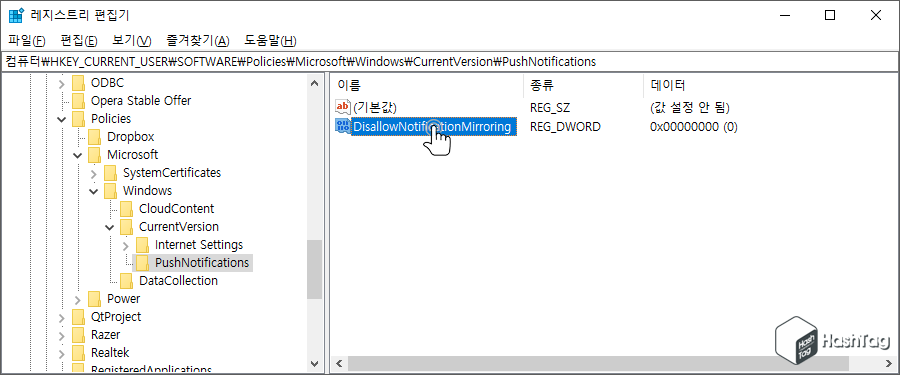
생성된 'DisallowNotificationMirroring' 값을 더블 클릭하고 '값 데이터(V)'는 [1]로 설정합니다. [확인] 버튼을 클릭하여 변경 사항을 저장합니다.
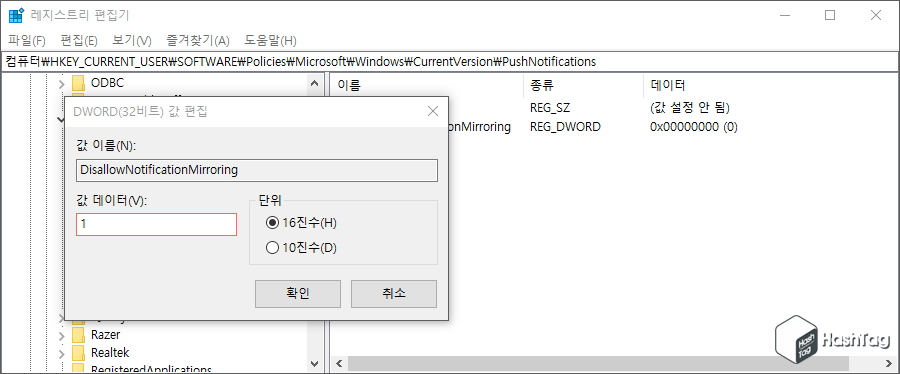
알림 미러링을 다시 사용하고 싶다면, 로컬 그룹 정책 편집기 사용자라면 "알림 미러링 끄기"를 [구성되지 않음/사용]으로 변경, 레지스트리 편집기 사용자라면 "DisallowNotificationMirroring" 값을 제거 또는 값 데이터를 [0]으로 변경하시면 됩니다.
'IT > How to' 카테고리의 다른 글
| Microsoft Word 표를 텍스트로, 텍스트를 표로 변환하기 (0) | 2021.03.10 |
|---|---|
| Microsoft Edge IE 모드 활성화 방법 (Internet Explorer 호환모드) (4) | 2021.03.10 |
| 윈도우10 시스템 복원 시점 생성 및 복원 방법 (0) | 2021.03.09 |
| 윈도우10 원격 세션에서 이동식 드라이브 직접 액세스하기 (0) | 2021.03.08 |
| 윈도우10 현재 날짜를 새 폴더 기본 이름으로 사용하기 (4) | 2021.03.07 |
| 윈도우10 기본 새 폴더 기본 이름을 변경하는 방법 (0) | 2021.03.07 |
| Microsoft PowerPoint 진행률 표시 줄 적용하기 (0) | 2021.03.06 |
| 크롬 PC에 저장된 비밀번호, 스마트폰에서도 자동 완성하기 (0) | 2021.03.03 |
